作为Windows用户,拥有着出色的图形化界面体验,但命令行则的图形化界面的根基,下面就来看看如何用命令行来执行android命令吧。
首先你得进入你的Android SDK的安装目录的tools子目录,比如我这里如下图所见。
然后在此处启动cmd,你不会用Win+R启动cmd,然后慢慢的cd到tools目录下吧?如果是的话……还请多多用命令行了。
按住SHIFT键,然后单击鼠标右键,选择“在此处打开命令窗口”,即可召唤出命令行了。
输入:
android list即可得到如下所示的输出界面:
除了此处的android list之外自然还有很多的命令可以执行了。
| 命令 | 备注 |
|---|---|
| android list | 枚举出已安装的所有AVD设备和Android版本 |
| android list avd | 枚举出已安装的所有AVD设备 |
| android list target | 枚举出已安装的所有Android版本 |
| android create avd | 创建新的AVD设备 |
| android move avd | 移动或重命名AVD设备 |
| android delete avd | 删除AVD设备 |
| android update avd | 升级AVD设备 |
| android create project | 创建新的Android项目 |
| android update project | 更新已有的Android项目 |
| android create test-project | 创建新的Android测试项目 |
| android update test-project | 更新已有的Android测试项目 |
比如要新建一个Project,这样填就好了……
好了,接下来大家自己鼓捣吧……





 本文为Windows用户提供了使用命令行执行Android命令的详细步骤,包括如何进入Android SDK安装目录的tools子目录,如何使用Shift键和鼠标右键快速启动命令窗口,以及如何执行一系列与Android开发相关的命令,如枚举设备、创建和管理虚拟设备等。
本文为Windows用户提供了使用命令行执行Android命令的详细步骤,包括如何进入Android SDK安装目录的tools子目录,如何使用Shift键和鼠标右键快速启动命令窗口,以及如何执行一系列与Android开发相关的命令,如枚举设备、创建和管理虚拟设备等。
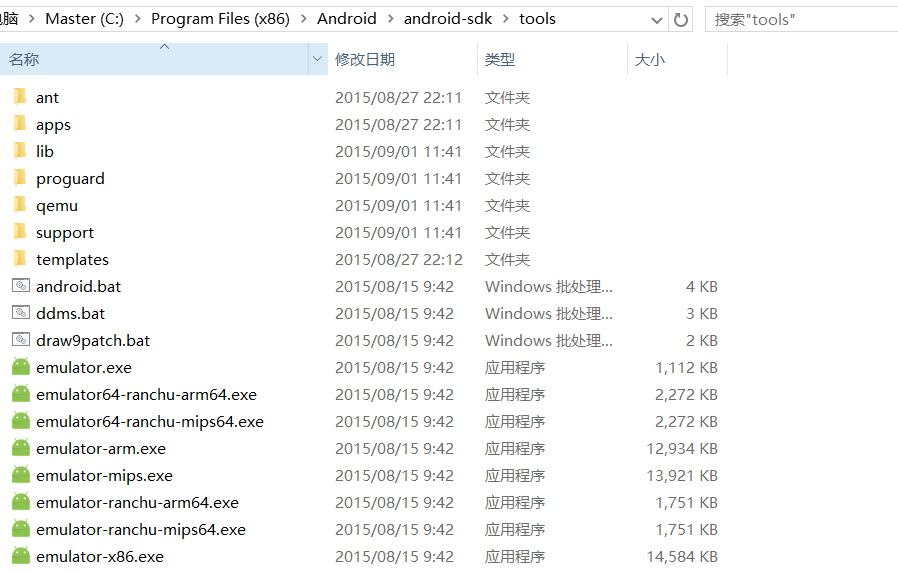
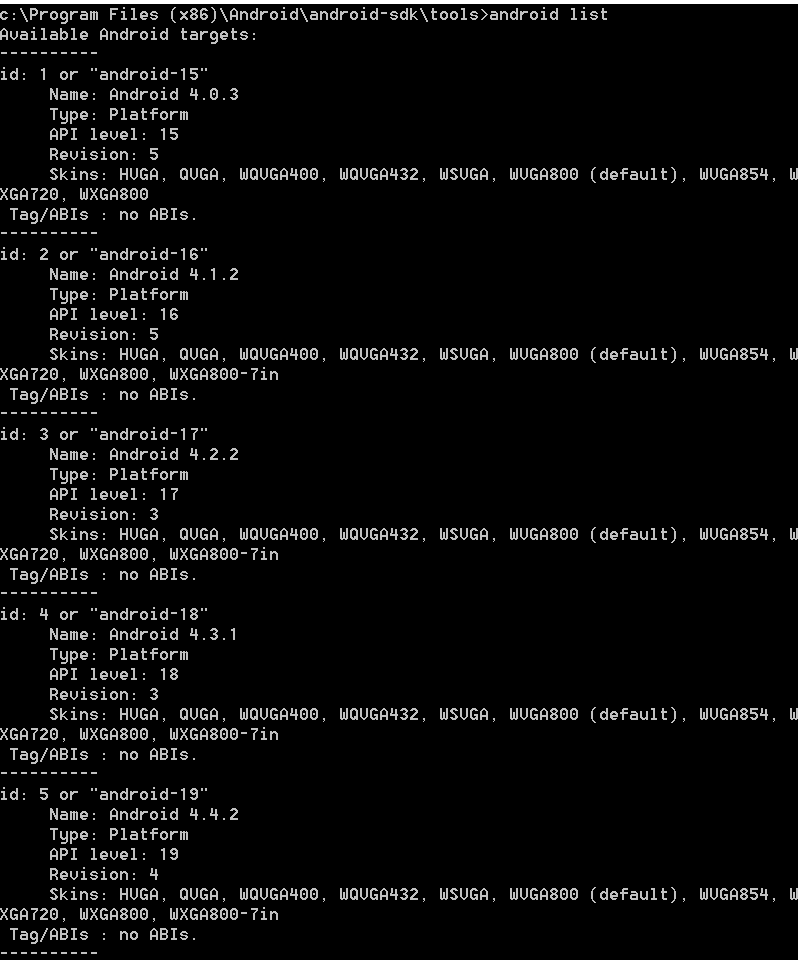
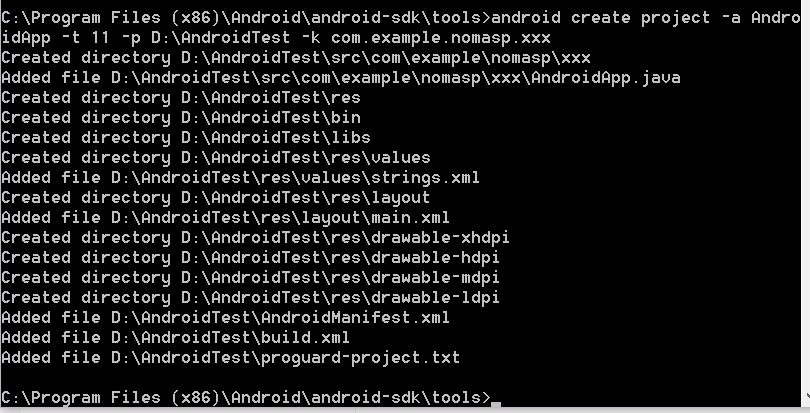
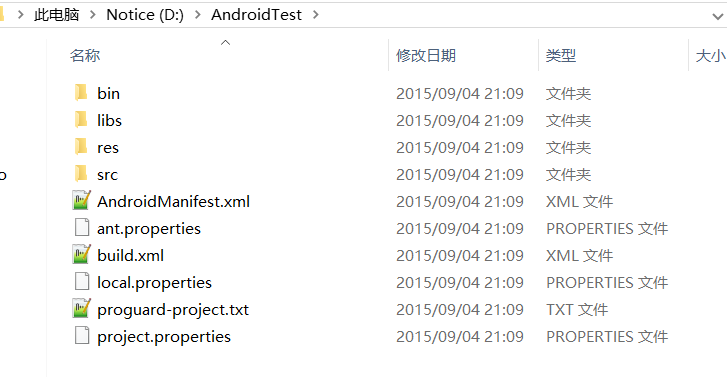
















 675
675

 被折叠的 条评论
为什么被折叠?
被折叠的 条评论
为什么被折叠?








